så här ställer du in WiFi-prioritet i iOS för iPhone och iPad för att få bästa möjliga trådlösa nätverksprestanda.
om du flyttar runt en hel del, och råkar ta din iPhone eller iPad, då är chansen att du har ett antal WiFi-nätverk och hotspots sparas på din iOS-enhet från de olika platser som du ofta besöker. Det är också mycket troligt att du har problem där två nätverk överlappar varandra och din iOS-enhet helt enkelt inte vet vilket nätverk som ska rankas högre än de andra.
om du har stött på det problemet, vilket kan manifestera sig i form av din iOS-enhet som klamrar sig fast vid ett WiFi-nätverk i ett lobbyområde i en större byggnad när du hellre vill att enheten var intelligent nog att ansluta till nätverket i rummet du befinner dig i, är chansen att du frenetiskt har sökt igenom iOS-inställningarna för att hitta ett sätt att lägga till prioritet för specifika nätverk.
du kan vara nedslagen för att lära dig att ingenting existerar för det, men det betyder inte att det inte är möjligt att uppnå den nivån av prioriterad WiFi-anslutning med hjälp av en Mac.
alla erfarna eller hardcore Mac-ägare vet förmodligen redan att WiFi-nätverk eller hotspot-information som sparas på en Mac, eller sparas via en iOS-enhet, delas över flera enhetstyper som kör samma iCloud-konto. Det är extremt fördelaktigt när du anser att det blir extremt enkelt att ansluta till ett nätverk på en iMac eller MacBook och sedan enkelt komma åt samma nätverk från en iPhone eller iPad utan att behöva ange ytterligare detaljer eller nätverksuppgifter. Det är också trevligt att det kan hanteras från en Mac-maskin.
vad detta också betyder är att justering av prioritet för nätverk för en iOS-enhet via macOS är möjlig. Det handlar helt enkelt om att gå in i macOS-systeminställningarna och göra rätt justeringar av alla lagrade WiFi-nätverk eller hotspots. Det är faktiskt gjort ännu enklare av det faktum att Apple har buntat detta i systemet via ett mycket enkelt dra-och-släpp-gränssnitt.
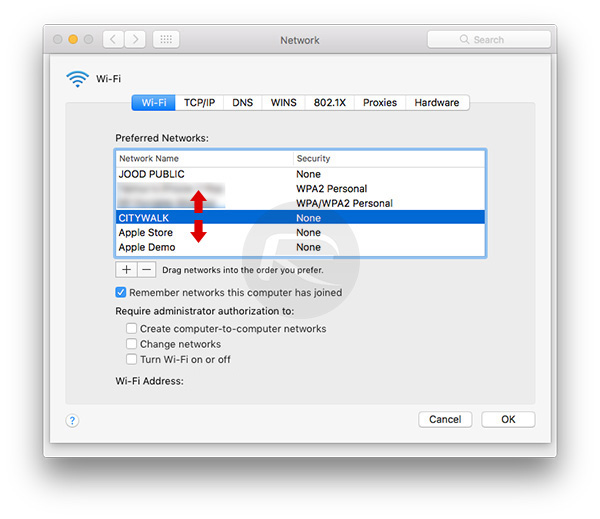
så, om du har drabbats av de frågor som nämns ovan, och alltid undrar varför din iPhone eller iPad bara inte kommer att ansluta till vad du uppfattar vara den starkaste tillgängliga nätverk, då kan du faktiskt följa vår tidigare guide om hur man justerar prioriteten för nätverk via macOS här: prioritera WiFi-nätverk på Mac för att göra det stanna på starkaste en hela tiden, här är hur. När du har ställt in den på Mac kommer denna prioritet automatiskt att överföras till dina andra iCloud-anslutna enheter, inklusive iPhones och iPads, som från och med då också kommer att ansluta till nätverket som inställt på prioritet på din Mac.
du kanske också vill kolla in:
- så här fixar du iOS 10 WiFi-problem
- Fix Ingen WiFi tillgänglig efter Windows 10-uppgraderingsproblem, så här gör du
- Jailbreak iOS 10 / 10.1.1 / 10.0.2 / 10.2 för iPhone, iPad, iPod touch
- ladda ner iOS 10, 10.1.1, 10.2, 10.0.2 länkar & installera på iPhone 7, 6S, 6, Plus, SE, 5s, 5c, 5, iPad, iPod
du kan följa oss på Twitter, lägga till oss i din cirkel på Google+ eller som vår Facebook-sida för att hålla dig uppdaterad på det senaste från Microsoft, Google, Apple och webben.